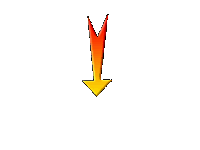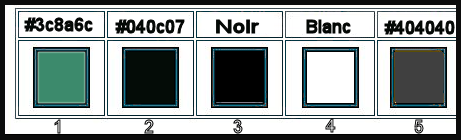|
Wij gaan beginnen met de les
Apple Green - Pomme
verte/Appels groen-Groene appels
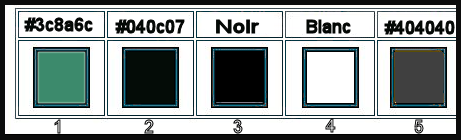
Eigenschappen van materiaal: zet de Voorgrondkleur op #3c8a6c = 1 - En zet de Achtergrondkleur op #040co7= 2
Bestand - Open een nieuwe transparante afbeelding 1100 x 800 Pixels
1. Gereedschap Vlakvulling
 –
Vul de laag met met de voorgrondkleur #3c8a6c =1 –
Vul de laag met met de voorgrondkleur #3c8a6c =1
- Eigenschappen Textuur-Textuur toevoegen en neem Textuur ‘’yello013’’ met deze instellingen

2. Lagen- Nieuwe rasterlaag
3. Gereedschap Vlakvulling
 –
Vul met het Remplir de la texture (je ziet nu nog niets, dat is normaal ) –
Vul met het Remplir de la texture (je ziet nu nog niets, dat is normaal )
4. Aanpassen- Scherpen- Verscherpen
5. Aanpassen-Scherpen- Nog scherper
6. Effecten- 3 D effecten- Slagschaduw met deze instellingen: 2/1/55/2 Zwart
7. Lagen-Eigenschappen-Zet de mengmodus van deze laag op " Hard Licht " en zet de laagdekking op 71%
8. Lagen- Samenvoegen- Omlaag samenvoegen
- Eigenschappen van materiaal: Zet de textuur uit en de voorgrondkleur op #3c8a6c= 1
- Eigenschappen voorgrond: Maak een voorgrond/achtergrond radiaal verloop met deze instellingen
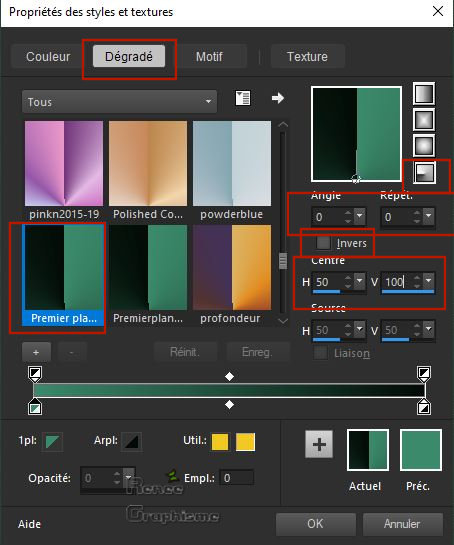
9. Lagen- Nieuwe rasterlaag
10. Selecties-Aangepaste Selecties (S)-Rechthoek met deze instellingen
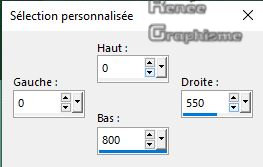
11. Gereedschap Vlakvulling
 –
Dekking op 65% – Vul de selectie met het verloop –
Dekking op 65% – Vul de selectie met het verloop
12. Effecten- Insteekfilters – Carolaine & Sensibility- CS-HLines met deze instellingen
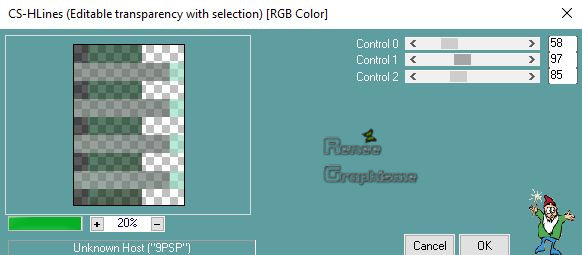
Selecties- Niets selecteren
13. Effecten- Insteekfilters – Alien skin EyeCandy 5 Impact – Perspective
shadow- Drop shadow Blury met de standaardinstellingen
14. Lagen-Eigenschappen-Zet de mengmodus van deze laag op " Zacht Licht "
15. Effecten- Insteekfilters –
Unlimited 2.0 – Dégradés - Dégradé cône simple (ab) met deze instellingen
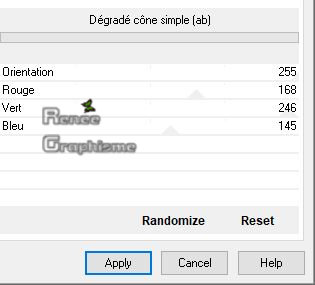
16. Open de tube ‘’Renee_TUBES_Pomme-verte’’ -Bewerken- Kopiëren- Activeer je werkje- Bewerken-Plakken als nieuwe laag
- Druk op je letter K (selecteren)- positie X 77,00 en Positie Y 231,00
-
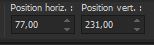
- Druk je letter (M) voor deselecteren
17. Selecties-Alles selecteren-Selecties zwevend-Selecties niet zwevend
18. Lagen- Nieuwe rasterlaag
19. Effecten- Artistieke effecten-Vergrootglas en neem de voorinstelling ‘’Pomme verte-loupe’’( plaats deze in de map voorinstellingen van je psp
20. Lagen-Eigenschappen-Zet de mengmodus van deze laag op " Bleken " en zet de laagdekking op 61%
Selecteren- Niets selecteren
21. Effecten – Randeffecten – Verticale zoeken
22. Effecten- Insteekfilters –
Unlimited 2.0- Sabercat - saber's BarCode... 159
23. Lagen- Nieuwe rasterlaag
24. Selecties-Selectie laden/opslaan-selectie laden van af schijf en neem selectie ‘’pomme-verte-1’’
25. Open de tube ‘’
Renee_Image-Pomme-verte 1’’ -Bewerken- Kopiëren- Activeer je werkje- Bewerken-Plakken in de selectie
Selecteren- Niets selecteren
26. Effecten – 3 D effecten - Afschuining naar binnen met deze instellingen
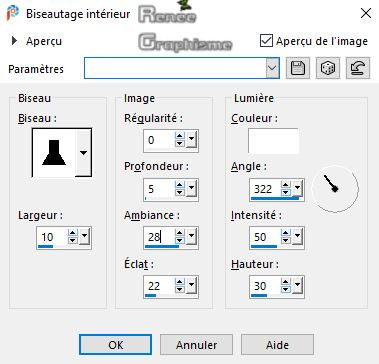
27. Lagen-Eigenschappen-Zet de mengmodus op " Overlay "
28. Lagen- Dupliceren
29. Effecten- Insteekfilters – EyeCandy 4000 – Cutout – met deze instellingen- Kleur zwart en #00d02f
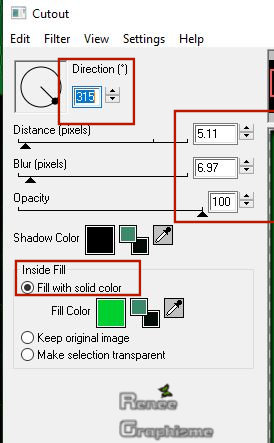
30. Open de tube ‘’Renee_TUBES_Pomme-verte-3 .png’’ -Bewerken- Kopiëren- Activeer je werkje- Bewerken-Plakken als nieuwe laag
31. Objecten-Uitlijnen- Links-Objecten- Uitlijnen -Onder
32. Lagen- Nieuwe rasterlaag
33. Selecties-Aangepaste Selecties (S)-Rechthoek met deze instellingen
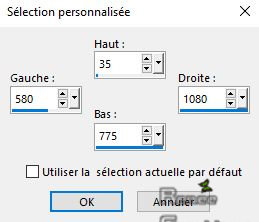
34. Effecten-3D effecten- Slagschaduw met deze instellingen: - 9/ 16 / 50 / 5 Zwart
Selecties- Niets selecteren
35. Lagen- Nieuwe rasterlaag
36. Selecties-Selectie laden/opslaan-selectie laden van af schijf en neem selectie ‘’pomme-verte-2’’
37. Gereedschap Vlakvulling
 –
Dekking op 20% - Vul de selectie met de achtergrondkleur = 2 –
Dekking op 20% - Vul de selectie met de achtergrondkleur = 2
38. Effecten- Insteekfilters –
Unlimited 2.0- Sabercat - Sabers Mitoisis..met deze instellingen.
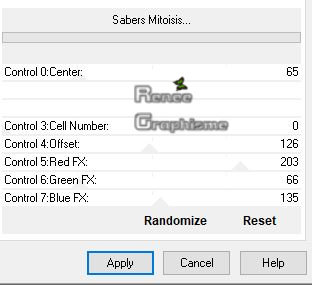
39. Effecten- Randeffecten- Accentueren
Selecties- Niets selecteren
- Activeer de laag er onder in het lagenpalet
40. Effecten- Insteekfilters – Eyecandy 4000- Motion Trail met deze instellingen
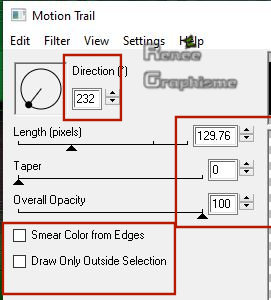
- Activeer de bovenste laag in het lagenpalet
- Eigenschappen Voorgrond-zet de voorgrondkleur op #ffffff =4
41. Lagen- Nieuwe rasterlaag
42. Selecties-Selectie laden/opslaan-selectie laden van af schijf en neem selectie ‘’pomme-verte-3’’
43. Gereedschap Vlakvulling
 –
Dekking op 100% –Vul de selectie met de voorgrondkleur =4 –
Dekking op 100% –Vul de selectie met de voorgrondkleur =4
Selecties- Niets selecteren
44. Effecten- Insteekfilters - Eyecandy 4000- Motion Trail met deze instellingen
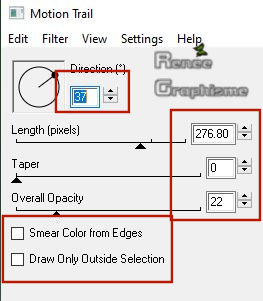
45. Selecties-Selectie laden/opslaan-selectie laden van af schijf en neem selectie ‘’pomme-verte-4’’
DELETE
Selecties- Niets selecteren
46. Lagen- Nieuwe rasterlaag
47. Selecties-Aangepaste Selecties (S)-Rechthoek met deze instellingen
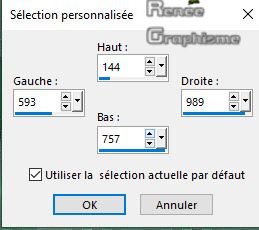
48. Zet de voorgrondkleur op #404040=5
Gereedschap Vlakvulling  -Dekking op 50% - Vul de selectie met de voorgrondkleur = 5
-Dekking op 50% - Vul de selectie met de voorgrondkleur = 5
49.Lagen-Eigenschappen-Zet de mengmodus op " Bleken "
Op deze laag !!!
50. Selecties-Selectie laden/opslaan-selectie laden van af schijf en neem selectie ‘’pomme-verte-5’’
DELETE
51. Effecten- 3 D effecten- Gestanst met deze instellingen
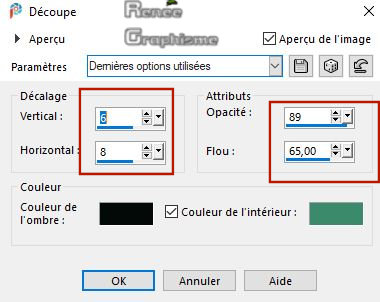
52. Lagen- Dupliceren
53. Lagen-Eigenschappen-Zet de mengmodus op " Hard Licht "
Selecties- Niets selecteren
54. Effecten- Insteekfilters– Flaming pear – Circle to square
55. Effecten- Insteekfilters - Graphic Plus – Cross Shadow met de standaardinstellingen
- In het lagenpalet: activeer de de onderste laag =Raster 1
56. Lagen- Dupliceren
57. Effecten- Insteekfilters - Mura’s Meister – Perspective Tiling met deze instellingen
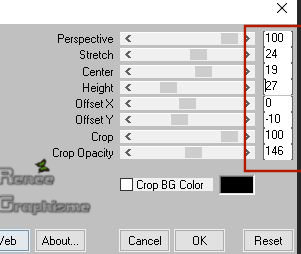
58. Aanpassen- Scherpte- Nog scherper
- Herhaal nog één keer
59. Selecties-Selectie laden/opslaan-selectie laden van af schijf en neem selectie ‘’pomme-verte-6’’
60. Aanpassen- Vervagen- Gaussiaanse vervaging - Radius op 15
Selecties- Niets selecteren
- Blijf op deze laag !!!!
61. Selecties-Selectie laden/opslaan-selectie laden van af schijf en neem selectie ‘’pomme-verte-7’’
62. Selecties- Laag maken van de selectie
Selectie blijft actief !!!!
63. Effecten- Insteekfilters - Innovations 1.5 –Wavelenght met deze instellingen
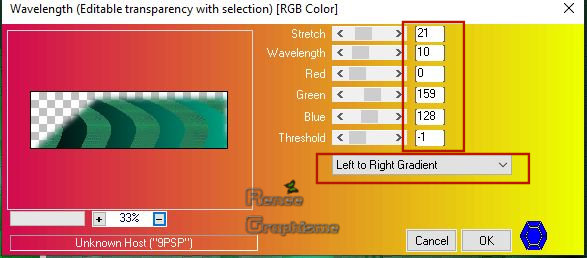
64. Effecten- Insteekfilters –AAA Frame – Foto Frame met deze instellingen
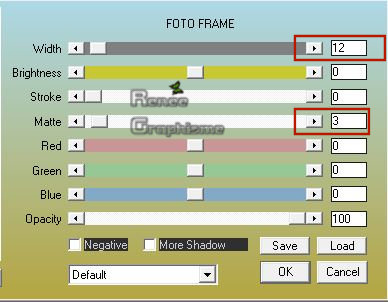
65. Lagen- Nieuwe rasterlaag
66. Zet de voorgrondkleur op #ffffff-4
Gereedschap Vlakvulling
 –
Dekking op 100% – Vul de selectie met de voorgrondkleur =4 –
Dekking op 100% – Vul de selectie met de voorgrondkleur =4
67. Effecten- Insteekfilters - L &K ‘s – Sanne met deze instellingen : 100/ 255
- Herhaal dit filter nog één keer met dezelfde instellingen
Selecties- Niets selecteren
68. Effecten- Vervormingseffecten- Golf met deze instellingen
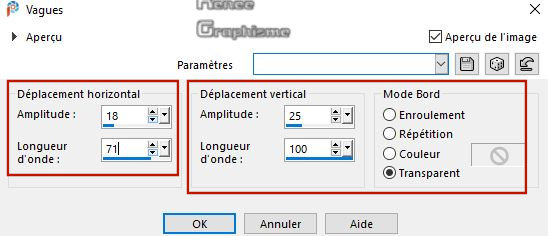
69. Effecten- Insteekfilters –
Unlimited 2.0 – Tramages - TeeWee... 11/ 212
- Activeer de bovenste laag in het lagenpalet
70. Open de tube ‘’Renee_TUBES_Femme-pomme-verte-tasse.pspimage’’ -Bewerken- Kopiëren- Activeer je werkje- Bewerken-Plakken als nieuwe laag
71. Druk op je letter K (selecteren)- positie X 384,00 en Positie Y 399,00
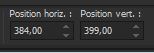
72. Open de tube ’’
Renee_TUBES_Femme-pomme-verte’’ -Bewerken- Kopiëren- Activeer je werkje- Bewerken-Plakken als nieuwe laag
73. Afbeelding- Formaat- Verkleinen met 82 % - Formaat van alle lagen niet aangevinkt
- Plaats rechts onderaan in de hoek (zie grote afbeelding)
74. Lagen- Dupliceren
75. Lagen- Schikken- Omlaag verplaatsen
76. Aanpassen- Vervagen- Gaussiaanse vervaging-Radius op 18
77. Lagen-Eigenschappen-Zet de mengmodus op " Overlay "
- Activeer de bovenste laag in het lagenpalet
78. Lagen- Nieuwe rasterlaag
79. Activeer Penseel en neem mijn penseel ‘’ ‘engelixe.buzz 001-pomme’’- Grootte moet op 229 -Stap op 25

- Plaats je penseel met de witte voorgrondkleur zoals in het voorbeeld te zien is
80. Activeer weer je penseel maar zet rotatie op 180 en plaats je penseel met je witte voorgrondkleur zie voorbeeld (neem een nieuwe laag kun je nog verschuiven )
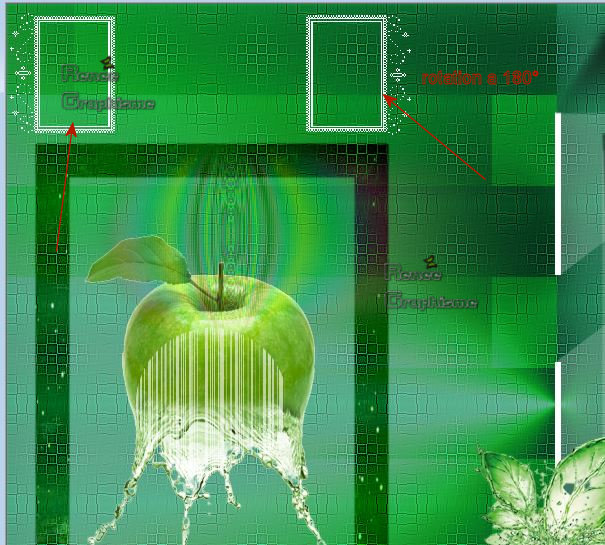
81. Eigenschappen Voorgrond: zet de voorgrondkleur op slot en de achtergrondkleur op #ffffff=4
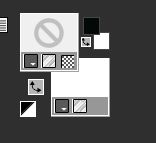
82. Gereedschap Tekst -Lettertype – Before the Rain- Grootte op 36 met deze instellingen

- Schrijf eerst "Pomme
Verte" -Omzetten in een rasterlaag en dan schrijf je Apple Green - Omzetten in een rasterlaag
Plaats zoals op het grote voorbeeld te zien is
83. Effecten- 3 D effecten- Slagschaduw met deze instellingen: 1/1/100/1 Zwart voor de 2 tekstlagen
84. Lagen- samenvoegen- Zichtbare lagen samenvoegen
85. Activeer de scriptbalk > Beeld – Werkbalken – Script.
Activeer je script en neem ‘’''pomme-verte ''Klik op de blauwe driehoek en laat het script zijn werk doen
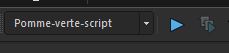
86. Afbeelding- Formaat- Verkleinen met 1000 Pixels Breedte.
Opslaan als JPG
Ik hoop dat jullie er net zoveel plezier mee hadden als ik met het schrijven van deze les
Renée
Deze les werd door Renée geschreven op 20-11-2019
Uitgave
2019
*
*
Elke gelijkenis met een andere bestaande les berust op puur toeval *
* Vergeet onze vertalers/tubers/testers niet te bedanken die achter de schermen werken.
Bedankt !
|


 Vertalingen
Vertalingen